Jelszóproblémákkal szembesül Mac gépén, vagy kulcstartóval kapcsolatos problémákon megy keresztül? Próbálja ki a Keychain First Aid alkalmazást Mac számítógépén. Nem találja ezt a segédprogramot? Próbálja meg elolvasni ezt a bejegyzést, amely lépésről lépésre bemutatja az eltűnése miatti hibaelhárítási megoldásokat Mac kulcstartó elsősegély valamint átfogó ismereteket erről a hasznos segédprogramról. Miután megértette az alapokat, tisztában kell lennie azzal, mit kell tennie, ha legközelebb furcsa jelszóproblémákkal találkozik a Mac számítógépén.
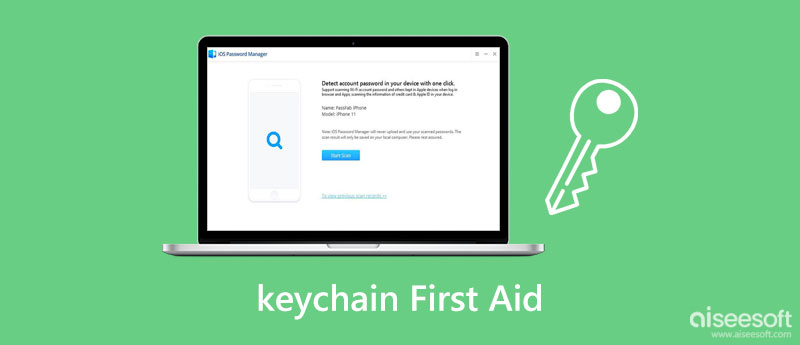
A következő tartalom mindent lefed, amire szüksége van ahhoz, hogy többet megtudjon a kulcstartó elsősegélyről, a rövid bevezetéstől egészen a kulcstartóval kapcsolatos problémák megoldásáig. Nagy szüksége lesz erre, amikor újra és újra meg kell adnia a jelszót, hogy ugyanahhoz a Wi-Fi-hez csatlakozzon, a Mac-alkalmazások nem ismerik fel a megfelelő jelszavakat, vagy ismételten beírja a jelszót. Görgessen le, hogy megtalálja a választ ezekre a problémákra.
A Keychain a Mac-en tárolt jelszavak sorozatát tartalmazza, akárcsak a jelszava digitális komornyikja. Egyéb személyes adatai, például biztonsági tanúsítványok, titkosított kulcsok és mások is ott vannak. Általában a Mac gép kulcstartója jól működik, és stabilan védi a jelszavak biztonságát. Ezután a kulcstartós elsősegély az ingatag, sérült kulcstartók és jelszavak javítását szolgálja, ha a dolgok nem mennek jól. Ha jelszóproblémával találkozik, az elsősegélynyújtó funkció eléréséhez lépjen a kulcstartóhoz, hogy segítsen megoldani.
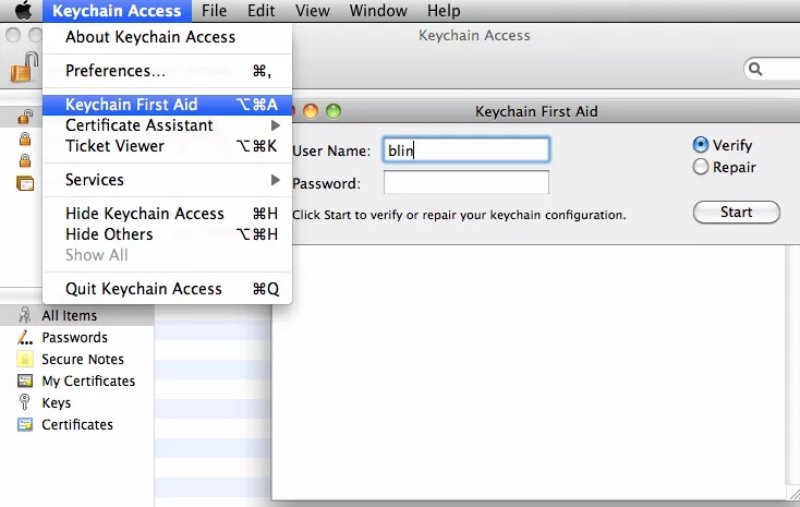
Mint fentebb említettük, a Keychain First Aid segédprogram a Keychain Access menüben található. De néhányan azt is észrevehetik, hogy ez a segédprogram nem érhető el Mac számítógépén. Akkor miért tűnik el a kulcstartó elsősegély? Ennek oka a Mac OSX 10.11.2 frissítése. A frissítés óta az Apple eltávolította ezt az elsősegély-programot El Capitanban bizonyos biztonsági rések miatt. Ezért, ha az El Capitan korábbi verzióját használja, előfordulhat, hogy a Keychain First Aid hiányzik hibaüzenet. Teljesen frissíthet a Mac OSX 10.11.2-re, és a hiba eltűnik.
Ha zavarja, hogy Mac számítógépe folyamatosan megköveteli a bejelentkezési kulcstartó jelszavának megadását, akkor valami nincs rendben a kulcstartókkal, és szüksége van a Keychain First Aid segédprogramra, hogy segítsen. Gyorsan tanulja meg az alábbi lépéseket, hogy megtudja, hogyan futtassa a Keychain First Aid szolgáltatást a jelszavakkal kapcsolatos probléma kijavításához. Ezenkívül meg kell győződnie arról, hogy nem felejtse el a Mac jelszavát lépések végrehajtása előtt.

Azok számára, akiknek Mac-je nem rendelkezik Keychain First Aid szolgáltatással, használhatja a kulcstartó visszaállítása funkciót a jelszóval kapcsolatos problémák megoldására. Csak a Keychain Access ablakba kell lépnie innen Utilities a Alkalmazás mappát. Ezután kattintson a preferenciák majd kattintson a gombra általános gomb. Ezután kattintson a Az alapértelmezett kulcstartó visszaállítása gombot a felhasználónévvel és jelszóval történő bejelentkezéshez. A kulcstartó visszaállítása után újraindíthatja a Mac-et, és létrehozhat egy új kulcstartót.
A kulcstartó lehetővé teszi az összes jelszó egyszerű kezelését a Mac számítógépen, míg a Keychain First Aid funkció segít megőrizni a biztonságukat. Ami az iPhone jelszavakat illeti, használhatja az iCloud kulcstartót is, de elég kimerítő lesz a jelszavak javítása iPhone-on Keychain First Aid nélkül. Ezért javasoljuk, hogy válasszon tartalékot. Tehát itt jön a Aiseesoft iPhone jelszókezelő – egy jó biztonságosabb az összes iPhone-jelszóhoz. Ez a kezelő képes beolvasni az összes jelszavát iPhone-ján, beleértve az Apple ID-t, az iCloud kulcstartót és a képernyőidő jelszavát. Mindeközben készíthet biztonsági másolatot róluk, miután beszkennelte őket a Mac-en, és bármikor ellenőrizheti vagy visszaállíthatja őket.

Letöltések
100% biztonságos. Nincsenek hirdetések.
100% biztonságos. Nincsenek hirdetések.
Az iPhone jelszavainak ellenőrzése az iPhone Password Manager segítségével



Milyen problémákat tud megoldani a Keychain First Aid?
Számos kulcstartóval vagy jelszóval kapcsolatos probléma megoldható a Mac gépen található Keychain First Aid szolgáltatással. Például, ha böngészik Safari és folyamatosan megjelenik az előugró ablak, amely a bejelentkezési jelszó megadását kéri, majd futtathatja a Kulcstartó elsősegélynyújtás megoldani.
Hogyan készítsünk új kulcstartót?
ha te állítsa vissza a jelszót A kulcstartóval kapcsolatos problémák megoldásához a Keychain First Aid szolgáltatással egy felugró emlékeztető jelenik meg, miután az újraindítást követően bejelentkezik a Mac-be. Csak kattintson az Új kulcstartó létrehozása gombra egy új beállításához.
Hogyan lehet kijavítani az e-mail jelszavakat a kulcstartó elsősegély nélkül?
Ha levelezését használja, és többször is meg kell adnia a jelszót, lépjen a kulcstartó Access in Utilities ból ből Alkalmazás mappában található jelszavak megtekintéséhez Levél és módosítsa vagy törölje az elejétől kezdődően.
Következtetés
A fentebb tárgyaltak alapján most jobban meg kell értened, hogy mi van Kulcstartó elsősegélynyújtás, hogyan kell használni a kulcstartóval kapcsolatos problémák megoldására, és miért nem érhető el a Mac gépen. Egyszerűen szólva, ez egy olyan segédprogram, amely segít megoldani a kulcstartóval vagy jelszóval kapcsolatos mindenféle problémát. Eközben az ilyen jellegű problémákat a Kulcstartó visszaállítása segítségével is megoldhatja, ha a kulcstartó elsősegélynyújtás nem elérhető.

Az iPhone Password Manager egy nagyszerű eszköz az iPhone-ra mentett összes jelszó és fiók megtalálásához. Ezenkívül exportálhatja és biztonsági másolatot készíthet jelszavairól.
100% biztonságos. Nincsenek hirdetések.
100% biztonságos. Nincsenek hirdetések.